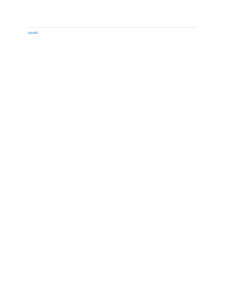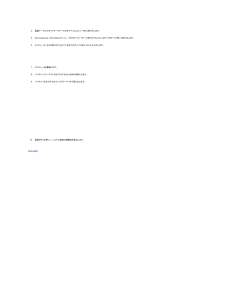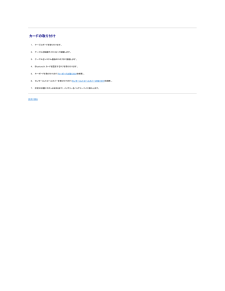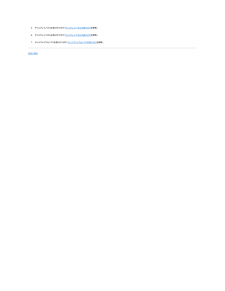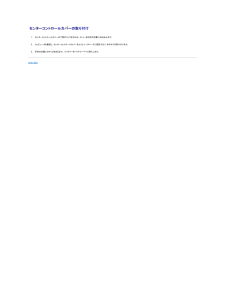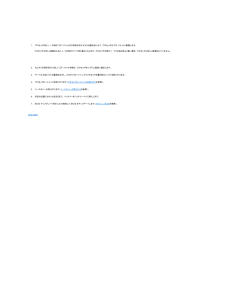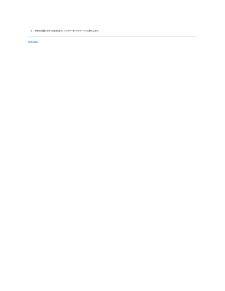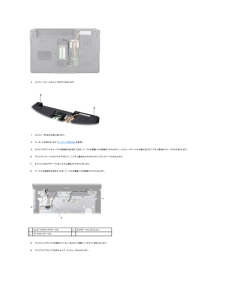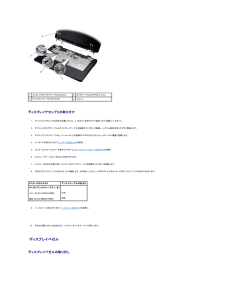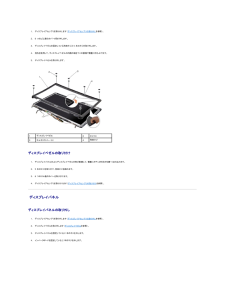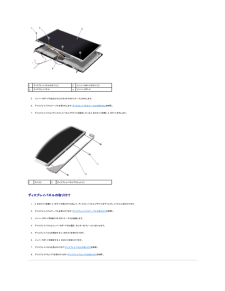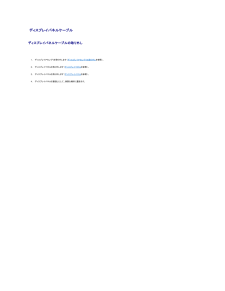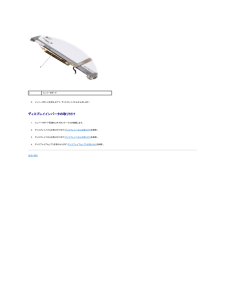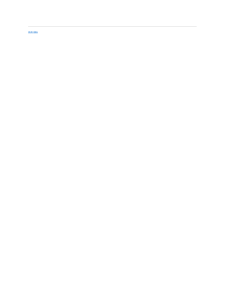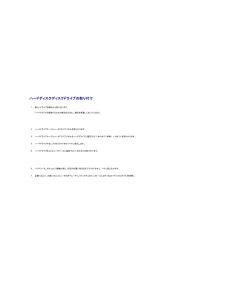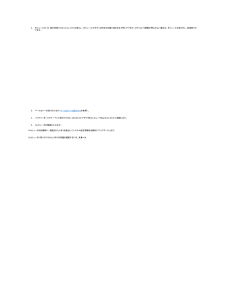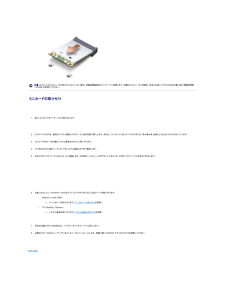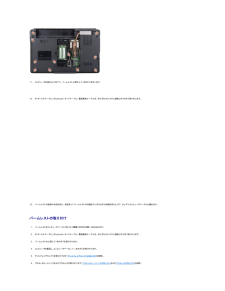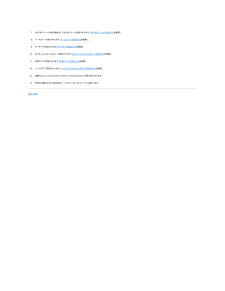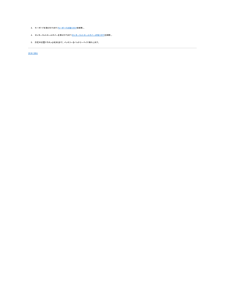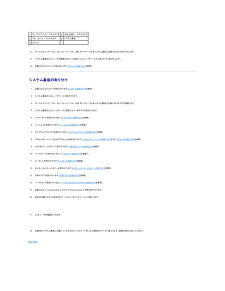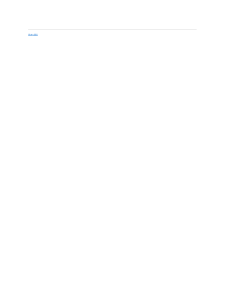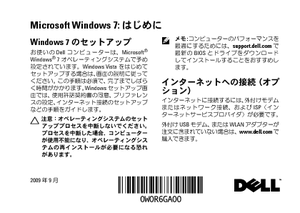14

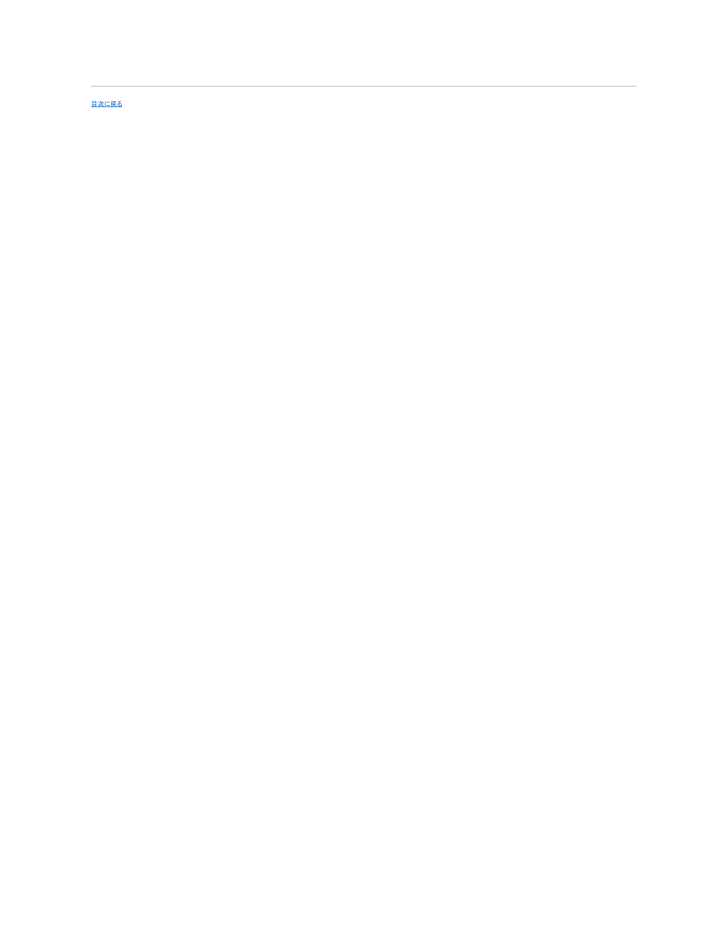
32 / 53 ページ
現在のページURL
目次に戻る
参考になったと評価  58人が参考になったと評価しています。
58人が参考になったと評価しています。
このマニュアルの目次
-
1 .Dell™ Inspiron™ 1545 サービス...Dell™ Inspiron™ 1545 サービスマニュアル作業を開始する前にベースカバーハードディスクドライブメモリ光学ドライブプロセッサヒートシンクプロセッサセンターコントロールカバーキーボードBluetooth® ワイヤレステクノロジ内蔵カード電源基板ディスプレイカメラ(オプション)パームレストスピーカードーターボードシステム基板ワイヤレスミニカードオーディオコネクタカバーサーマルファンユニバーサルシリアルバス(USB)延長ケーブルチャージャーボードコイン型電池バッテリーラッチアセンブリフラッシュ B...
-
2 .目次に戻る オーディオコネクタカバーDell™ ...目次に戻る オーディオコネクタカバーDell™ Inspiron™ 1545 サービスマニュアル オーディオコネクタカバーの取り外し オーディオコネクタカバーの取り付け 警 告 :コ ン ピ ュ ー タ内部の作 業を始め る前に、お使いのコンピュータに付属しているガイドの安 全に お使いいただくための注 意 事 項を お読みください。 安 全に お使いいただくためのベ ス ト プ ラ ク テ ィ ス の追 加 情 報に関し て は、 規 制 順 守ホ ー ム ペ ー ジ www.dell.com/re...
-
3 .目次に戻る ベースカバーDell™ Inspir...目次に戻る ベースカバーDell™ Inspiron™ 1545 サービスマニュアル ベースカバーの取り外し ベースカバーの取り付け 警 告 :コ ン ピ ュ ー タ内部の作 業を始め る前に、お使いのコンピュータに付属しているガイドの安 全に お使いいただくための注 意 事 項を お読みください。 安 全に お使いいただくためのベ ス ト プ ラ ク テ ィ ス の追 加 情 報に関し て は、 規 制 順 守ホ ー ム ペ ー ジ www.dell.com/regulatory_complianc...
-
4 .目次に戻る バッテリーラッチアセンブリDell™...目次に戻る バッテリーラッチアセンブリDell™ Inspiron™ 1545 サービスマニュアル バッテリーラッチアセンブリの取り外し バッテリーラッチアセンブリの取り付け 警 告 :コ ン ピ ュ ー タ内部の作 業を始め る前に、お使いのコンピュータに付属しているガイドの安 全に お使いいただくための注 意 事 項を お読みください。 安 全に お使いいただくためのベ ス ト プ ラ ク テ ィ ス の追 加 情 報に関し て は、 規 制 順 守ホ ー ム ペ ー ジ www.dell.com...
-
6 .目次に戻る 作業を開始する前にDell™ Ins...目次に戻る 作業を開始する前にDell™ Inspiron™ 1545 サービスマニュアル 推奨するツール コンピュータの電源を切る コンピュータ内部の作業を始める前に本項では、コンピュータのコンポーネントの取り付けおよび取り外しの手順について説明します。特に指示がない限り、それぞれの手順では以下の条件を満たしていることを前提とします。l コンピュータの電源を切るとコンピュータ内部の作業を始める前にの手順をすでに完了していること。l コンピュータに同梱の、安全に関する情報を読んでいること。l コンポ...
-
7 .4. 電話ケーブルやネットワークケーブルをすべてコ...4. 電話ケーブルやネットワークケーブルをすべてコンピュータから取り外します。5. ExpressCard スロットおよび 8-in-1 メモリカードリーダーに取り付けられているカードをすべて押して取り出します。6. コンピュータ、および取り付けられている全てのデバイスをコンセントから外します。注 意 :システム基板への損傷を防ぐため、コンピュータを修理する前にバッテリーをバッテリーベイから取り外してください。注 意 :コンピュータへの損傷を防ぐため、本製品専用のバッテリーのみを使用してください。他の De...
-
8 .目次に戻る フラッシュ BIOSDell™ In...目次に戻る フラッシュ BIOSDell™ Inspiron™ 1545 サービスマニュアル CD からの BIOS のアップデート ハードディスクドライブからの BIOS のアップデートBIOS アップグレード用のCD が新しいプロセッサまたはシステム基板に同梱されている場合は、その CD から BIOS をフラッシュします。BIOS アップグレード用 CD がない場合は、ハードディスクドライブから BIOS をフラッシュします。 CD からの BIOS のアップデート1. AC アダプタがコンセン...
-
9 .9 ページ目のマニュアル
-
10 .目次に戻る Bluetooth® ワイヤレステク...目次に戻る Bluetooth® ワイヤレステクノロジ内蔵カードDell™ Inspiron™ 1545 サービスマニュアル カードの取り外し カードの取り付け 警 告 :コ ン ピ ュ ー タ内部の作 業を始め る前に、お使いのコンピュータに付属しているガイドの安 全に お使いいただくための注 意 事 項を お読みください。 安 全に お使いいただくためのベ ス ト プ ラ ク テ ィ ス の追 加 情 報に関し て は、 規 制 順 守ホ ー ム ペ ー ジ www.dell.com/regula...
-
11 .カードの取り付け1. ケーブルボードを取り付けま...カードの取り付け1. ケーブルボードを取り付けます。2. ケーブルを配線ガイドに沿って配線します。3. ケーブルをシステム基板のコネクタに接続します。4. Bluetooth カードを固定するネジを取り付けます。5. キーボードを取り付けます(キーボードの取り付けを参照)。6. センターコントロールカバーを取り付けます(センターコントロールカバーの取り付けを参照)。7. 所定の位置にカチッと収まるまで、バッテリーをバッテリーベイに挿入します。目次に戻る
-
12 .目次に戻る カメラ(オプション)Dell™ In...目次に戻る カメラ(オプション)Dell™ Inspiron™ 1545 サービスマニュアル カメラの取り外し カメラの取り付け 警 告 :コ ン ピ ュ ー タ内部の作 業を始め る前に、お使いのコンピュータに付属しているガイドの安 全に お使いいただくための注 意 事 項を お読みください。 安 全に お使いいただくためのベ ス ト プ ラ ク テ ィ ス の追 加 情 報に関し て は、 規 制 順 守ホ ー ム ペ ー ジ www.dell.com/regulatory_compliance ...
-
13 .5.ディスプレイパネルを取り付けます(ディスプレイ...5.ディスプレイパネルを取り付けます(ディスプレイパネルの取り付けを参照)。6. ディスプレイベゼルを取り付けます(ディスプレイベゼルの取り付けを参照)。7. ディスプレイアセンブリを取り付けます(ディスプレイアセンブリの取り付けを参照)。目次に戻る
-
14 .目次に戻る センターコントロールカバーDell™...目次に戻る センターコントロールカバーDell™ Inspiron™ 1545 サービスマニュアル センターコントロールカバーの取り外し センターコントロールカバーの取り付け 警 告 :コ ン ピ ュ ー タ内部の作 業を始め る前に、お使いのコンピュータに付属しているガイドの安 全に お使いいただくための注 意 事 項を お読みください。 安 全に お使いいただくためのベ ス ト プ ラ ク テ ィ ス の追 加 情 報に関し て は、 規 制 順 守ホ ー ム ペ ー ジ www.dell.com...
-
15 .センターコントロールカバーの取り付け1. センタ...センターコントロールカバーの取り付け1. センターコントロールカバーの下部のフックを合わせ、カバーを所定の位置にはめ込みます。2. コンピュータを裏返し、センターコントロールカバーをコンピュータベースに固定する 2 本のネジを取り付けます。3. 所定の位置にカチッと収まるまで、バッテリーをバッテリーベイに挿入します。目次に戻る
-
16 .目次に戻る チャージャーボードDell™ Ins...目次に戻る チャージャーボードDell™ Inspiron™ 1545 サービスマニュアル チャージャーボードの取り外し チャージャーボードの取り付け 警 告 :コ ン ピ ュ ー タ内部の作 業を始め る前に、お使いのコンピュータに付属しているガイドの安 全に お使いいただくための注 意 事 項を お読みください。 安 全に お使いいただくためのベ ス ト プ ラ ク テ ィ ス の追 加 情 報に関し て は、 規 制 順 守ホ ー ム ペ ー ジ www.dell.com/regulatory_...
-
17 .17 ページ目のマニュアル
-
18 .目次に戻る コイン型電池Dell™ Inspir...目次に戻る コイン型電池Dell™ Inspiron™ 1545 サービスマニュアル コイン型電池の取り外し コイン型電池の取り付け 警 告 :コ ン ピ ュ ー タ内部の作 業を始め る前に、お使いのコンピュータに付属しているガイドの安 全に お使いいただくための注 意 事 項を お読みください。 安 全に お使いいただくためのベ ス ト プ ラ ク テ ィ ス の追 加 情 報に関し て は、 規 制 順 守ホ ー ム ペ ー ジ www.dell.com/regulatory_complianc...
-
19 .目次に戻る プロセッサDell™ Inspiro...目次に戻る プロセッサDell™ Inspiron™ 1545 サービスマニュアル プロセッサの取り外し プロセッサの取り付け 警 告 :コ ン ピ ュ ー タ内部の作 業を始め る前に、お使いのコンピュータに付属しているガイドの安 全に お使いいただくための注 意 事 項を お読みください。 安 全に お使いいただくためのベ ス ト プ ラ ク テ ィ ス の追 加 情 報に関し て は、 規 制 順 守ホ ー ム ペ ー ジ www.dell.com/regulatory_compliance を...
-
20 .注 意 :プロセッサを装着する前に、カムネジが完全...注 意 :プロセッサを装着する前に、カムネジが完全に開いた位置にあることを確認してください。プロセッサを正しく ZIF ソケットに装着するのに、力を加える必要はありません。注 意 :プロセッサが正しく装着されていないと、時々接続が途切れたり、プロセッサおよび ZIF ソケットに修復不可能な損傷を与える恐れがあります。1. プロセッサのピン 1 の角が ZIF ソケットの三角形を示すように位置を合わせて、プロセッサを ZIF ソケットに配置します。プロセッサが正しく装着されると、4 つの角がすべて同じ高さにな...
-
21 .目次に戻る プロセッサヒートシンクDell™ I...目次に戻る プロセッサヒートシンクDell™ Inspiron™ 1545 サービスマニュアル プロセッサヒートシンクの取り外し プロセッサヒートシンクの取り付け 警 告 :コ ン ピ ュ ー タ内部の作 業を始め る前に、お使いのコンピュータに付属しているガイドの安 全に お使いいただくための注 意 事 項を お読みください。 安 全に お使いいただくためのベ ス ト プ ラ ク テ ィ ス の追 加 情 報に関し て は、 規 制 順 守ホ ー ム ペ ー ジ www.dell.com/regul...
-
23 .目次に戻る ドーターボードDell™ Inspi...目次に戻る ドーターボードDell™ Inspiron™ 1545 サービスマニュアル ドーターボードの取り外し ドーターボードの取り付け 警 告 :コ ン ピ ュ ー タ内部の作 業を始め る前に、お使いのコンピュータに付属しているガイドの安 全に お使いいただくための注 意 事 項を お読みください。 安 全に お使いいただくためのベ ス ト プ ラ ク テ ィ ス の追 加 情 報に関し て は、 規 制 順 守ホ ー ム ペ ー ジ www.dell.com/regulatory_compli...
-
24 .目次に戻る ディスプレイDell™ Inspir...目次に戻る ディスプレイDell™ Inspiron™ 1545 サービスマニュアル ディスプレイアセンブリ ディスプレイベゼル ディスプレイパネル ディスプレイパネルケーブル ディスプレイインバータ 警 告 :コ ン ピ ュ ー タ内部の作 業を始め る前に、お使いのコンピュータに付属しているガイドの安 全に お使いいただくための注 意 事 項を お読みください。 安 全に お使いいただくためのベ ス ト プ ラ ク テ ィ ス の追 加 情 報に関し て は、 規 制 順 守ホ ー ム ペ ...
-
25 .6. コンピュータベースから 2 本のネジを外しま...6. コンピュータベースから 2 本のネジを外します。7. コンピュータを反対の面に返します。8. キーボードを取り外します(キーボードの取り外しを参照)。9. ミニカードのアンテナケーブルの配線方法を控えておき、ケーブルを慎重にその配線ガイドから外して、コンピュータベースから離れるようにシステム基板からケーブルを引き出します。 10. ディスプレイケーブルのプルタブを引いて、システム基板のコネクタからディスプレイケーブルを外します。11. オプションのカメラケーブルをシステム基板コネクタから外します。12...
-
26 .1ミニカードのアンテナケーブルのスロット2カメラ...1ミニカードのアンテナケーブルのスロット2カメラケーブルコネクタ(オプション)3ディスプレイケーブルのプルタブ4ネジ(4) ディスプレイアセンブリの取り付け1. ディスプレイアセンブリを所定の位置にセットし、4 本のネジを取り付けて固定します(両側に 2 本ずつ)。2. オプションのカメラケーブルとディスプレイケーブルを配線ガイドに従って配線し、システム基板の各コネクタに接続します。3. ミニカードアンテナケーブルを、パームレスト上の配線ガイドの中およびコンピュータベースに慎重に配線します。4. キーボー...
-
27 .1. ディスプレイアセンブリを取り外します(ディス...1. ディスプレイアセンブリを取り外します(ディスプレイアセンブリの取り外しを参照)。2. 6 つのゴム製のカバーを取り外します。3. ディスプレイベゼルを固定している拘束ネジと 5 本のネジを取り外します。4. 指先を使用して、ディスプレイベゼルの内側の端をてこの要領で慎重に持ち上げます。5. ディスプレイベゼルを取り外します。 1ディスプレイベゼル2ネジ(5)3ゴムネジカバー (6)4拘束ネジ ディスプレイベゼルの取り付け1. ディスプレイパネルの上にディスプレイベゼルを再び配置して、慎重にカチッと所定...
-
28 .1ディスプレイパネルのネジ(2)2インバータボー...1ディスプレイパネルのネジ(2)2インバータボードのネジ(2)3ディスプレイパネル4インバータボード5. インバータボードの左右どちらかのコネクタからケーブルを外します。6. ディスプレイパネルケーブルを取り外します(ディスプレイパネルケーブルの取り外しを参照)。7. ディスプレイパネルにディスプレイパネルブラケットを固定している 6 本のネジ(両側に 3 本ずつ)を外します。 ネジ(6)12ディスプレイパネルブラケット(2) ディスプレイパネルの取り付け1. 6 本のネジ(両側に 3 本ずつ)を取り付け...
-
29 .ディスプレイパネルケーブル ディスプレイパネルケ...ディスプレイパネルケーブル ディスプレイパネルケーブルの取り外しメ モ:ディスプレイパネルケーブルおよびコネクタは、ご注文のディスプレイパネルによって異なる場合があります。1. ディスプレイアセンブリを取り外します(ディスプレイアセンブリの取り外しを参照)。2. ディスプレイベゼルを取り外します(ディスプレイベゼルを参照)。3. ディスプレイパネルを取り外します(ディスプレイパネルを参照)。4. ディスプレイパネルを裏返しにして、清潔な場所に置きます。 1 ディスプレイパネルケーブルを上部のコネクタに固定...
-
30 .インバータボード15. インバータボードを持ち...インバータボード15. インバータボードを持ち上げて、ディスプレイパネルから外します。 ディスプレイインバータの取り付け1. インバータボード両端のコネクタにケーブルを接続します。2. ディスプレイパネルを取り付けます(ディスプレイパネルの取り付けを参照)。3. ディスプレイベゼルを取り付けます(ディスプレイベゼルの取り付けを参照)。4. ディスプレイアセンブリを取り付けます(ディスプレイアセンブリの取り付けを参照)。目次に戻る
-
31 .目次に戻る サーマルファンDell™ Inspi...目次に戻る サーマルファンDell™ Inspiron™ 1545 サービスマニュアル サーマルファンの取り外し サーマルファンの取り付け 警 告 :コ ン ピ ュ ー タ内部の作 業を始め る前に、お使いのコンピュータに付属しているガイドの安 全に お使いいただくための注 意 事 項を お読みください。 安 全に お使いいただくためのベ ス ト プ ラ ク テ ィ ス の追 加 情 報に関し て は、 規 制 順 守ホ ー ム ペ ー ジ www.dell.com/regulatory_compli...
-
33 .目次に戻る ハードディスクドライブDell™ I...目次に戻る ハードディスクドライブDell™ Inspiron™ 1545 サービスマニュアル ハードドディスクライブの取り外し ハードディスクディスクドライブの取り付け 警 告 :ド ラ イ ブ が高温のときにハードドライブをコンピュータから取り外す 場 合 、ハードドライブの金属製ハウジングに触れないでください。 警 告 :コ ン ピ ュ ー タ内部の作 業を始め る前に、お使いのコンピュータに付属しているガイドの安 全に お使いいただくための注 意 事 項を お読みください。 安 全に お使いい...
-
34 .1ハードドライブケージ2ネジ(2)3ハードドライ...1ハードドライブケージ2ネジ(2)3ハードドライブ4ハードドライブベゼル ハードディスクディスクドライブの取り付け1. 新しいドライブを梱包から取り出します。ハードドライブを保管するためや配送のために、梱包を保管しておいてください。注 意 :ドライブを挿入する際は、均等に力を加えてください。力を加えすぎると、コネクタが損傷する恐れがあります。2. ハードドライブケージとハードドライブベゼルを取り付けます。3. ハードドライブケージとハードドライブベゼルをハードドライブに固定する 2 本のネジ(片側に 1 ...
-
35 .目次に戻る キーボードDell™ Inspiro...目次に戻る キーボードDell™ Inspiron™ 1545 サービスマニュアル キーボードの取り外し キーボードの取り付け 警 告 :コ ン ピ ュ ー タ内部の作 業を始め る前に、お使いのコンピュータに付属しているガイドの安 全に お使いいただくための注 意 事 項を お読みください。 安 全に お使いいただくためのベ ス ト プ ラ ク テ ィ ス の追 加 情 報に関し て は、 規 制 順 守ホ ー ム ペ ー ジ www.dell.com/regulatory_compliance を...
-
36 .注 意 :キーボード上のキーキャップは壊れたり外れ...注 意 :キーボード上のキーキャップは壊れたり外れたりしやすく、また交換に時間がかかります。キーボードの取り外しや取り扱いには注意してください。3. キーボード上部に 2 本のネジを取り付けます。4. センターコントロールカバーを取り付けます(センターコントロールカバーの取り付けを参照)。5. 所定の位置にカチッと収まるまで、バッテリーをバッテリーベイに挿入します。目次に戻る
-
37 .目次に戻る メモリDell™ Inspiron™...目次に戻る メモリDell™ Inspiron™ 1545 サービスマニュアル メモリモジュールの取り外し メモリモジュールの取り付け 警 告 :コ ン ピ ュ ー タ内部の作 業を始め る前に、お使いのコンピュータに付属しているガイドの安 全に お使いいただくための注 意 事 項を お読みください。 安 全に お使いいただくためのベ ス ト プ ラ ク テ ィ ス の追 加 情 報に関し て は、 規 制 順 守ホ ー ム ペ ー ジ www.dell.com/regulatory_complian...
-
38 .2.モジュールを 45 度の角度でスロットにしっか...2.モジュールを 45 度の角度でスロットにしっかりと挿入し、モジュールがカチッと所定の位置に納まるまで押し下げます。カチッという感触が得られない場合は、モジュールを取り外し、再度取り付けます。メ モ:メモリモジュールが正しく取り付けられていない場合、コンピュータは起動しないことがあります。 タブ12切り込み注 意 :カバーが閉まりにくい場合は、モジュールを取り外してもう一度取り付けます。無理にカバーを閉じると、コンピュータを破損する恐れがあります。3. ベースカバーを取り付けます(ベースカバーの取り付け...
-
39 .目次に戻る ワイヤレスミニカードDell™ In...目次に戻る ワイヤレスミニカードDell™ Inspiron™ 1545 サービスマニュアル ミニカードの取り外し ミニカードの取り付け 警 告 :コ ン ピ ュ ー タ内部の作 業を始め る前に、お使いのコンピュータに付属しているガイドの安 全に お使いいただくための注 意 事 項を お読みください。 安 全に お使いいただくためのベ ス ト プ ラ ク テ ィ ス の追 加 情 報に関し て は、 規 制 順 守ホ ー ム ペ ー ジ www.dell.com/regulatory_complia...
-
40 .注 意 :ミニカードがコンピュータに取り付けられ...注 意 :ミニカードがコンピュータに取り付けられていない間は、保護用静電気防止パッケージに保管します。詳細はコンピュータに同梱の、安全にお使いいただくための注意にある「静電気障害への対処」を参照してください。 ミニカードの取り付けメ モ:ミニカードの位置は、お使いのコンピュータでサポートされるディスプレイアダプタによって異なります。お使いのコンピュータのディスプレイアダプタのタイプを確認するには、ス タ ー ト ® コントロールパネル ® シ ス テ ム ® デ バ イ ス マ ネ ー ジ ャ ® デ ィ...
-
41 .目次に戻る 光学ドライブDell™ Inspir...目次に戻る 光学ドライブDell™ Inspiron™ 1545 サービスマニュアル 光学ドライブの取り外し 光学ドライブの取り付け 警 告 :コ ン ピ ュ ー タ内部の作 業を始め る前に、お使いのコンピュータに付属しているガイドの安 全に お使いいただくための注 意 事 項を お読みください。 安 全に お使いいただくためのベ ス ト プ ラ ク テ ィ ス の追 加 情 報に関し て は、 規 制 順 守ホ ー ム ペ ー ジ www.dell.com/regulatory_complianc...
-
42 .目次に戻る パームレストDell™ Inspir...目次に戻る パームレストDell™ Inspiron™ 1545 サービスマニュアル パームレストの取り外し パームレストの取り付け 警 告 :コ ン ピ ュ ー タ内部の作 業を始め る前に、お使いのコンピュータに付属しているガイドの安 全に お使いいただくための注 意 事 項を お読みください。 安 全に お使いいただくためのベ ス ト プ ラ ク テ ィ ス の追 加 情 報に関し て は、 規 制 順 守ホ ー ム ペ ー ジ www.dell.com/regulatory_complianc...
-
43 .11. コンピュータの表を上に向けて、パームレスト...11. コンピュータの表を上に向けて、パームレスト上部から 5 本のネジを外します。注 意 :コネクタへの損傷を避けるため、コネクタ上部のプラスチックタブを引っ張ります。12. タッチパッドケーブル、Bluetooth カードケーブル、電源基板ケーブルを、それぞれのシステム基板コネクタから取り外します。 1タッチパッドケーブルコネクタ2パームレスト3Bluetooth カードケーブルコネクタ4ネジ(5)5電源基板ケーブルコネクタ 注 意 :パームレストに損傷を与えないよう、慎重にパームレストをコンピュー...
-
44 .7. メモリモジュールがある場合は、メモリモジュー...7. メモリモジュールがある場合は、メモリモジュールを取り付けます(メモリモジュールの取り付けを参照)。8. ベースカバーを取り付けます(ベースカバーの取り付けを参照)。9. キーボードを取り付けます(キーボードの取り付けを参照)。10. センターコントロールカバーを取り付けます(センターコントロールカバーの取り付けを参照)。11. 光学ドライブを取り付けます(光学ドライブの取り付けを参照)。12. ハードドライブを取り付けます(ハードディスクディスクドライブの取り付けを参照)。13. 必要に応じて、Exp...
-
45 .目次に戻る 電源基板Dell™ Inspiron...目次に戻る 電源基板Dell™ Inspiron™ 1545 サービスマニュアル 電源基板の取り外し 電源基板の取り付け 警 告 :コ ン ピ ュ ー タ内部の作 業を始め る前に、お使いのコンピュータに付属しているガイドの安 全に お使いいただくための注 意 事 項を お読みください。 安 全に お使いいただくためのベ ス ト プ ラ ク テ ィ ス の追 加 情 報に関し て は、 規 制 順 守ホ ー ム ペ ー ジ www.dell.com/regulatory_compliance を ご覧...
-
46 .3.キーボードを取り付けます(キーボードの取り付け...3.キーボードを取り付けます(キーボードの取り付けを参照)。4. センターコントロールカバーを取り付けます(センターコントロールカバーの取り付けを参照)。5. 所定の位置にカチッと収まるまで、バッテリーをバッテリーベイに挿入します。目次に戻る
-
47 .目次に戻る スピーカーDell™ Inspiro...目次に戻る スピーカーDell™ Inspiron™ 1545 サービスマニュアル スピーカーの取り外し スピーカーの取り付け 警 告 :コ ン ピ ュ ー タ内部の作 業を始め る前に、お使いのコンピュータに付属しているガイドの安 全に お使いいただくための注 意 事 項を お読みください。 安 全に お使いいただくためのベ ス ト プ ラ ク テ ィ ス の追 加 情 報に関し て は、 規 制 順 守ホ ー ム ペ ー ジ www.dell.com/regulatory_compliance を...
-
48 .48 ページ目のマニュアル
-
49 .目次に戻る システム基板Dell™ Inspir...目次に戻る システム基板Dell™ Inspiron™ 1545 サービスマニュアル システム基板の取り外し システム基板の取り付け 警 告 :コ ン ピ ュ ー タ内部の作 業を始め る前に、お使いのコンピュータに付属しているガイドの安 全に お使いいただくための注 意 事 項を お読みください。 安 全に お使いいただくためのベ ス ト プ ラ ク テ ィ ス の追 加 情 報に関し て は、 規 制 順 守ホ ー ム ペ ー ジ www.dell.com/regulatory_complianc...
-
50 .1 サーマルファンケーブルコネクタ 2 USB ...1 サーマルファンケーブルコネクタ 2 USB 拡張ケーブルコネクタ3 スピーカーケーブルコネクタ4 システム基板5 ネジ(4) 13. サーマルファンケーブル、スピーカーケーブル、USB ボードケーブルをシステム基板上の個々のコネクタから外します。14. システム基板をコンピュータの側面に向かって斜めにコンピュータベースから持ち上げて取り外します。15. 必要に応じてミニカードを取り外します(ミニカードの取り外しを参照)。 システム基板の取り付け1. 必要に応じてミニカードを取り付けます(ミニカードの...
-
51 .目次に戻るDell™ Inspiron™ 1545...目次に戻るDell™ Inspiron™ 1545 サービスマニュアルメ モ:コンピュータを使いやすくするための重要な情報を説明しています。注 意 :ハードウェアの損傷やデータの損失の可能性を示し、その危険を回避するための方法を説明しています。警 告 :物 的 損 害 、け が、ま た は死 亡の原 因と な る可 能 性があることを示し て い ま す。こ の文 書の情 報は 、 事 前の 通 知な く変更 さ れ る こ と が あ り ま す。© 2009 す べ て の著 作権 は Dell Inc...
-
52 .目次に戻る ユニバーサルシリアルバス(USB)延...目次に戻る ユニバーサルシリアルバス(USB)延長ケーブルDell™ Inspiron™ 1545 サービスマニュアル ユニバーサルシリアルバス(USB)延長ケーブルの取り外し ユニバーサルシリアルバス(USB)延長ケーブルの取り付け 警 告 :コ ン ピ ュ ー タ内部の作 業を始め る前に、お使いのコンピュータに付属しているガイドの安 全に お使いいただくための注 意 事 項を お読みください。 安 全に お使いいただくためのベ ス ト プ ラ ク テ ィ ス の追 加 情 報に関し て は、 規...





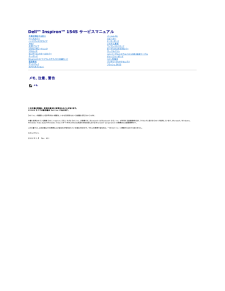


![前ページ カーソルキー[←]でも移動](http://gizport.jp/static/images/arrow_left2.png)